如何使用iTunes 11与iPod/iPhone/iPad同步音乐
1、用数据线将你的iPod/iPhone/iPad和电脑相连,可以看见你的iOS设备将出现在iTunes软件右上角。

2、点击iTunes 11左上角按钮,该按钮是【音乐】、【影片】、【铃声】等分类切换处。
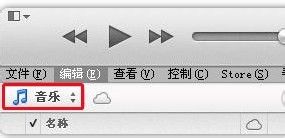
3、这里我们选择【音乐】分类。
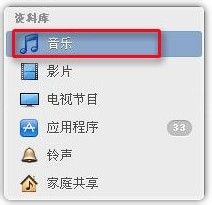
4、点击iTunes 11界面左上角的菜单键,会弹出如下选项,点选【将文件添加到资料库】。然后你可以选择本地的音乐、视频、App、铃声等等。另外,你也可以直接在桌面拖拽相关文件进入iTunes资料库。
注意:
- iOS设备支持的音乐格式为:mp3、aac、Apple Lossless、AIFF 与 WAV
- 支持视频格式为:m4v、.mp4 和 .mov、MPEG-4
- App格式为:.ipa
- 铃声格式为:.m4r
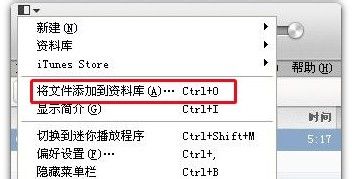
5、当你把想要放进移动设备的文件都放入资料库后,点击iTunes界面右上角的“当前连接的设备”按钮。(这里以iPhone为测试设备)
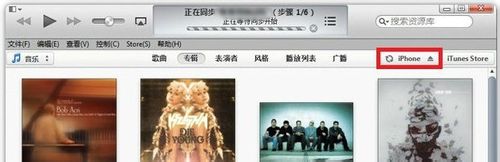
6、接着,点击如下图中的【音乐】标签选项,将【同步音乐】前面的勾打上,选中【整个音乐资料库】然后点击右下角的【应用】按钮,再点击出现的【同步】按钮,就开始同步音乐了。
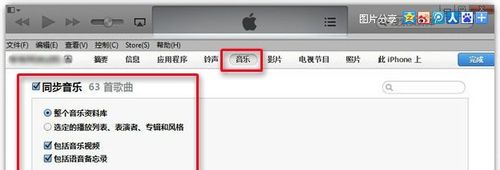
7、最后.等待一段时间,同步音乐的工作就完成了,当你准备拔下你的iOS设备之前,若iTunes 11跳出“iTunes正在同步XXXX。您确定要弹出它吗?”弹窗,请先点击弹窗界面上【弹出】按钮后,再拔除数据线。
声明:本网站引用、摘录或转载内容仅供网站访问者交流或参考,不代表本站立场,如存在版权或非法内容,请联系站长删除,联系邮箱:site.kefu@qq.com。
阅读量:144
阅读量:190
阅读量:178
阅读量:108
阅读量:131